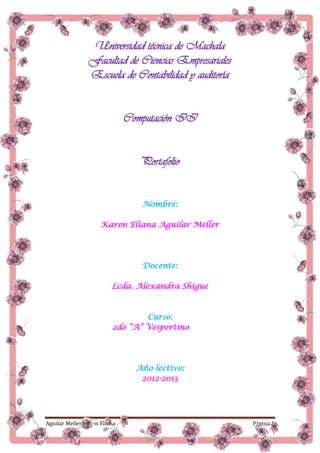
Registro en Hotmail, Gmail y Yahoo
- 1. Universidad técnica de Machala Facultad de Ciencias Empresariales Escuela de Contabilidad y auditoría Computación II Portafolio Nombre: Karen Eliana Aguilar Meller Docente: Lcda. Alexandra Shigue Curso: 2do “A” Vespertino Año lectivo: 2012-2013 Aguilar Meller Karen Eliana Página 1
- 2. Índice Ilustración 1 Indice ............................................................................................................................................. 2 Introducción .................................................................................................................................. 3 Correo electronico......................................................................................................................... 4 Hotmail .......................................................................................................................................... 5 Pasos para registrarse en Hotmail ................................................................................................ 6 Gmail ........................................................................................................................................... 18 Pasos para registrarse en Gmail .................................................................................................. 18 Yahoo........................................................................................................................................... 31 Pasos para registrarse en Yahoo ................................................................................................. 31 Microsoft Outlook ....................................................................................................................... 46 Configuración de la cuenta de Gmail con Microsoft Outlook ..................................................... 46 Power Point ................................................................................................................................. 54 Pasos para crear una diapositiva ................................................................................................ 54 Open Office.org ........................................................................................................................... 73 Pasos para instalar el open office.org ......................................................................................... 73 Open Office.org Writer ............................................................................................................... 76 Open Office.org Calc ................................................................................................................... 77 Open Office.org Impress ............................................................................................................. 78 Webgrafía .................................................................................................................................... 79 Anexos ......................................................................................................................................... 80 Aguilar Meller Karen Eliana Página 2
- 3. Introducción Ilustración 2 Este trabajo tiene por objetivo el conocimiento de de lo que se está dando en estos momentos como es el internet, redes sociales, correos, etc. también observaremos lo que es el correo electrónico ya que es un medio de comunicación muy importante porque este medio permite comunicarnos con nuestro familiares, amigos que pueden estar en otro lugar ya sea de la ciudad, del país o de cualquier parte del mundo. También encontraremos sobre las presentaciones de Power Point que se utiliza más en presentaciones visuales ya que permite una buena presentación en los trabajos exposiciones, etc. también está el uso de open office que es un programa similar a Microsoft office ya que se utiliza en la elaboración de trabajos, cálculos, presentaciones similares a Power Point. Aguilar Meller Karen Eliana Página 3
- 4. Unidad I Correo electrónico Ilustración 3 Correo electrónico, es un servicio de red que permite a los usuarios enviar y recibir mensajes y archivos rápidamente (también denominados mensajes electrónicos o cartas electrónicas) mediante sistemas de comunicación electrónicos. Principalmente se usa este nombre para denominar al sistema que provee este servicio en Internet, mediante el protocolo SMTP, aunque por extensión también puede verse aplicado a sistemas análogos que usen otras tecnologías. Por medio de mensajes de correo electrónico se puede enviar, no solamente texto, sino todo tipo de documentos digitales dependiendo del sistema que se use. Su eficiencia, conveniencia y bajo coste están logrando que el correo electrónico desplace al correo ordinario para muchos usos habituales. Aguilar Meller Karen Eliana Página 4
- 5. Hotmail Ilustración 4 Hotmail es un servicio gratuito de correo electrónico basado en la web de Microsoft y parte de Windows Live. Fue fundado por Sabeer Bhatia y Jack Smith y lanzado en julio de 1996 como "Hotmail". Fue uno de los primeros servicios de correo electrónico basado en la web, y también uno de los primeros gratuitos. Posteriormente fue adquirido por Microsoft en 1997, por unos 400 millones de dólares y rebautizado como "MSN Hotmail". La versión actual fue lanzada en 2011. Hotmail ofrece espacio de almacenamiento con medidas de seguridad patentadas, tecnología Ajax e integración con mensajería instantánea (Windows Live Messenger), calendario (Hotmail Calendar), Servicio de alojamiento de archivos (SkyDrive) y contactos. Según COM Score (junio de 2012), Hotmail es el servicio de correo electrónico más grande del mundo con 324 millones de miembros, seguido de Gmail y Yahoo! Mail, respectivamente. Está disponible en 36 idiomas diferentes. Aguilar Meller Karen Eliana Página 5
- 6. Pasos para registrarse en Hotmail. Ilustración 5 Ingresamos a www.hotmail.com Clip en la opción registrarse Procedemos a llenar los datos que aparece en la página. Aguilar Meller Karen Eliana Página 6
- 7. Ya creada la cuenta podemos personalizarla a nuestro gusto. Para personalizar el tema procedemos dando clip en el nombre y escogemos el tema que nos agrade. Aguilar Meller Karen Eliana Página 7
- 8. Para cambia la foto de perfil ingresamos al perfil Dando clip en cambiar imagen. Clip en examinar Escogemos la foto y clip en abrir Y procedemos a guardar Aguilar Meller Karen Eliana Página 8
- 9. Aparece así: Aguilar Meller Karen Eliana Página 9
- 10. Para editar la información procedemos dando clip en modificar información del contacto. Llenamos los datos que aparecen en la página dando clip en guardar. . Para cambiar el nombre de contacto procedemos a dar clip en modificar y aparece la ventana en la cual procedemos a editar la información. Aguilar Meller Karen Eliana Página 10
- 11. Y damos clip en guardar Para realizar etiquetas y filtros damos clip en bandeja de entrada Clip en opciones Procedemos dando clip en más opciones Y filtros e información Aguilar Meller Karen Eliana Página 11
- 12. Procedemos dando clip en las opciones que aparece en la pagina y guardamos los cambios Para crear firmas y fuentes del mensaje en opciones procedemos dando clip en firmas y fuentes del mensaje Aguilar Meller Karen Eliana Página 12
- 13. En la cual cambiamos la información y guardamos. Aguilar Meller Karen Eliana Página 13
- 14. Para enviar documentos vía correo ingresamos a la bandeja de entrada clip en nuevo Procedemos a escribir para quien va dirigida la información el asunto y lo que queremos agregar para más información Aguilar Meller Karen Eliana Página 14
- 15. Para adjuntar un archivo damos clip en datos adjuntos Escogemos el documento dando clip en abrir Esperamos a que el documento se cargue Aguilar Meller Karen Eliana Página 15
- 16. Ya finalizado el documento procedemos dando clip en guardar. Para configurar el contestador automático En la página de configuración Clip en respuestas automáticas Aguilar Meller Karen Eliana Página 16
- 17. Clic en Reenviar correo electrónico a otra cuenta de correo electrónico Escribimos los que pide para cambiar la información Clic en guardar Aguilar Meller Karen Eliana Página 17
- 18. Gmail Ilustración 6 Gmail, llamado en otros lugares Google Mail es un servicio de correo electrónico con posibilidades POP e IMAP gratuito proporcionado por la empresa estadounidense Google, Inc. a partir del 15 de abril de 2004 y que ha captado la atención de los medios de información por sus innovaciones tecnológicas, su capacidad , y por algunas noticias que alertaban sobre la violación de la privacidad de los usuarios. Tras más de 5 años, el servicio de Gmail, junto con Google Calendar, Google Docs (ahora integrado en Google Drive), Google Talk y Google Buzz (cerrado); el 7 de julio de 2009, dejaron su calidad de Beta y pasaron a ser considerados productos terminados. Pasos para registrarse en Gmail Ilustración 7 Ingresamos a la página www.gmail.com Clip en crear cuenta Aguilar Meller Karen Eliana Página 18
- 19. Ingresamos los datos Luego de haber llenado los datos aparece así Damos clip en ir a Gmail Aguilar Meller Karen Eliana Página 19
- 20. Para cambiar la foto de perfil damos clip en el nombre de perfil que se encuentra en el lado superior de la pagina En la cual se selecciona añade tu foto Aguilar Meller Karen Eliana Página 20
- 21. Aparece así Escogemos la foto que queremos colocar como perfil y damos en abrir. Seleccionamos la parte deseada y damos clip en establecer como foto de perfil. Aguilar Meller Karen Eliana Página 21
- 22. Para cambiar el nombre en la misma página de modificación de perfil llenamos los datos que aparece en la página y damos clip en actualizar. Para cambiar el tema de la página entramos en la bandeja de entrada. Aguilar Meller Karen Eliana Página 22
- 23. Clip en configuración y temas Seleccionamos el tema a gusto Aguilar Meller Karen Eliana Página 23
- 24. Enviar información desde Gmail Entramos en la bandeja de entrada clip en redactar. Escribimos para quien va dirigido el correo, el asunto. Aguilar Meller Karen Eliana Página 24
- 25. Para enviar un archivo damos clip en adjuntar un archivo y damos clip en abrir. Damos clip en enviar Aguilar Meller Karen Eliana Página 25
- 26. Filtros y etiquetas Clip en la bandeja d entrada En el lado izquierdo selecciona crear etiqueta nueva Aguilar Meller Karen Eliana Página 26
- 27. Para etiquetar seleccionamos el email que queremos etiquetar Clip en mover Para seleccionar el color de etiqueta damos clip en la flecha que se encuentra al lado de la etiqueta y escogemos el color Aguilar Meller Karen Eliana Página 27
- 28. Aparece así Para configurar Firmas Clip en configuraciones Aguilar Meller Karen Eliana Página 28
- 29. Firmas y damos clip donde aparece el correo Y llenamos los datos Para configurar Repuesta automática En la misma página de configuraciones generales Aguilar Meller Karen Eliana Página 29
- 30. Clip en Respuesta automática habilitada Y escribimos lo que se pide Guardamos cambios Aguilar Meller Karen Eliana Página 30
- 31. Yahoo Ilustración 8 Yahoo! Inc. es una empresa global de medios con sede en Estados Unidos, cuya misión es "ser el servicio global de Internet más esencial para consumidores y negocios". Posee un portal de Internet, un directorio web y una serie de servicios, incluido el popular correo electrónico Yahoo!. Fue fundada en enero de 1994 por dos estudiantes de postgrado de la Universidad de Stamford, Jerry Yang y David Filo. Yahoo! se constituyó como empresa el 2 de marzo de 1995 y comenzó a cotizar en bolsa el 12 de abril de 1996. La empresa tiene su sede corporativa en Sunnyvale, California, Estados Unidos. Pasos para registrarse en Yahoo Ilustración 9 Entramos a la página: espanol.yahoo.com Clip en registrase Aguilar Meller Karen Eliana Página 31
- 32. llenamos los datos aparece en la página y damos clip en crear cuenta. Luego de crear la cuenta aparece un formulario en la cual debemos de llenarlo. Aguilar Meller Karen Eliana Página 32
- 33. Después de aceptar las condiciones nos va a aparecer esto. Aguilar Meller Karen Eliana Página 33
- 34. Clip en empezar y aparece esto: Para cambiar la foto de portada damos clip en mi perfil y aparece: Aguilar Meller Karen Eliana Página 34
- 35. Damos clip en cambiar imagen de portada Para cambiar la foto de perfil damos clip en el pequeño recuadro amarillo en cambiar foto. Clip en subir una foto Aguilar Meller Karen Eliana Página 35
- 36. Escogemos la foto y damos clip en abrir. Aparece así Para cambiar nombre damos clip en el nombre y editamos el nombre que deseamos poner. Aguilar Meller Karen Eliana Página 36
- 37. Para enviar documentos por vía correo damos clip en mail. Ver todos los mensajes Escribir mensaje. Llenamos los datos, para quien va dirigida, el asunto. Aguilar Meller Karen Eliana Página 37
- 38. Clip en añadir adjunto, seleccionamos el documento y clip en abrir. Clip en enviar Aguilar Meller Karen Eliana Página 38
- 39. Para crear filtros damos clip en opciones y opciones de correo Nos aparece así. Aguilar Meller Karen Eliana Página 39
- 40. Damos clip en filtros, y clip en añadir Llenamos los datos y damos clip en guardar. Para cambiar el tema nos dirigimos a opciones y clip en temas Aguilar Meller Karen Eliana Página 40
- 41. Nos aparece así: Seleccionamos el tema y clip en guardar. Aguilar Meller Karen Eliana Página 41
- 42. Para configurar Firmas Clip en opciones Clip en Firmas Aguilar Meller Karen Eliana Página 42
- 43. Mostrar una firma con texto Clip en guardar Aguilar Meller Karen Eliana Página 43
- 44. Para configurar las respuestas automáticas Activar la respuesta automática en estas fechas (inclusive) Clip en guardar Aguilar Meller Karen Eliana Página 44
- 45. Aguilar Meller Karen Eliana Página 45
- 46. Microsoft Outlook Ilustración 10 Microsoft Outlook es un programa de organización ofimática y cliente de correo electrónico de Microsoft, y forma parte de la suite Microsoft Office. Puede ser utilizado como aplicación independiente para trabajar día y noche o con Microsoft Exchange Server para dar servicios a múltiples usuarios dentro de una organización tales como buzones compartidos, calendarios comunes, etc. Configuración de la cuenta de gmail con Outlook Ilustración 11 En la bandeja de entrada damos clic en configuración En la cual aparece la pantalla principal. Aguilar Meller Karen Eliana Página 46
- 47. Clic en Reenvío y correo POP/IMAP Damos clic en el segundo icono para habilitar POP para los mensajes que se reciban a partir de ahora Aguilar Meller Karen Eliana Página 47
- 48. Damos clic en guardar cambios Entramos a la bandeja de entrada de Microsoft Outlook. Damos clic en herramientas Clic en configuración de la cuenta Aguilar Meller Karen Eliana Página 48
- 49. En la cual aparece esto Clic en nuevo Aguilar Meller Karen Eliana Página 49
- 50. Clic en siguiente Llenamos los datos y damos clic en siguiente Damos clip en configurar manualmente las opciones del servidor o tipos de servicios adicionales Aguilar Meller Karen Eliana Página 50
- 51. Clip en siguiente Clip en más configuraciones Aguilar Meller Karen Eliana Página 51
- 52. Clip en aceptar Clip en siguiente. Aguilar Meller Karen Eliana Página 52
- 53. Clip en finalizar Aguilar Meller Karen Eliana Página 53
- 54. Unidad II Power Point Ilustración 12 Microsoft PowerPoint es un programa de presentación desarrollado por la empresa Microsoft para sistemas operativos Microsoft Windows y Mac OS, ampliamente usado en distintos campos como la enseñanza, negocios, etc. Según las cifras de Microsoft Corporation, cerca de 30 millones de presentaciones son realizadas con PowerPoint cada día. Forma parte de la suite Microsoft Office. Pasos para crear una diapositiva Ilustración 13 Hacemos clic en inicio, y Microsoft Power Point. Se abrirá Microsoft Power Point con esta diapositiva. Aguilar Meller Karen Eliana Página 54
- 55. Hacemos clic en diseño y se elige el diseño para la diapositiva Damos clic en inicio luego clic en diseño y escogemos la diapositiva. Para ingresar un grafico escogemos esta diapositiva. Aguilar Meller Karen Eliana Página 55
- 56. Clic en el icono “insertar imagen de archivo” Aparecerá esta ventana donde podemos ingresar a subir la imagen. Hacemos clic en abrir Aguilar Meller Karen Eliana Página 56
- 57. Insertar tabla Hacemos clic en insertar tabla Aguilar Meller Karen Eliana Página 57
- 58. Se inserta de cuantas columnas y filas se desea la tabla, y clic en aceptar. Para cambiar el diseño de la tabla Marcamos la tabla y hacemos clic en herramientas de tabla Aguilar Meller Karen Eliana Página 58
- 59. Aparecerá esta ventana con los diseños de tabla para elegir. Insertar gráficos estadísticos. Hacemos clic en insertar grafico. Aparecerá esta ventana donde se escoge el tipo de grafico estadístico y luego clic en aceptar. Aguilar Meller Karen Eliana Página 59
- 60. Procedemos a modificar en esta tabla. Aguilar Meller Karen Eliana Página 60
- 61. Insertar gráficos smartart Hacemos clic en insertar gráficos smartart Aparecerá esta ventana donde podemos elegir el tipo de grafico smartart y clic en aceptar. Aguilar Meller Karen Eliana Página 61
- 62. Efectos de animación en la diapositiva Clic en el icono animaciones y se elige el tipo de animación. Se puede apreciar el efecto de animación. Aguilar Meller Karen Eliana Página 62
- 63. Sonidos Clic en el icono animaciones, luego clic en sonidos y aparecerá algunos tipos de sonido. Hacer hipervínculo Hacemos clic en hipervínculo Aguilar Meller Karen Eliana Página 63
- 64. Aparecerá esta ventana de insertar hipervínculo. Hacemos clic en lugar del documento Aparecerá la lista de diapositiva de la cual se le agrega el hipervínculo, y clic en aceptar. Aguilar Meller Karen Eliana Página 64
- 65. Presentaciones de diapositivas Para la presentación de la diapositiva Hacemos clic en la tecla f5 Aguilar Meller Karen Eliana Página 65
- 66. Para guardar la presentación en pagina web- Clic en menú Clic en guardar como: Damos clic en tipo: Nos aparece una barra en la cual tenemos que escoger la opción pagina web Aguilar Meller Karen Eliana Página 66
- 67. Clic en guardar Ingresamos a donde se encuentra el archivo Aguilar Meller Karen Eliana Página 67
- 68. Clic en el archivo Damos clic en aquí Y aparece esto: Aguilar Meller Karen Eliana Página 68
- 69. Para guardar en tema de office Clic en menú Clic en guardar como: Aguilar Meller Karen Eliana Página 69
- 70. Damos clic en tipo: Nos aparece una barra en la cual tenemos que escoger la opción tema de office Clic en guardar. Para guardar en PDF. Damos clic en menú Guardar como Aguilar Meller Karen Eliana Página 70
- 71. Clic en PDF o XPS Clic en publicar Aguilar Meller Karen Eliana Página 71
- 72. Aguilar Meller Karen Eliana Página 72
- 73. Unidad IV Open office.org Ilustración 14 Open Office, es una suite ofimática libre (código abierto y distribución gratuita) que incluye herramientas como procesador de textos, hoja de cálculo, presentaciones, herramientas para el dibujo vectorial y base de datos.7 Está disponible para varias plataformas, tales como Microsoft Windows, GNU/Linux, BSD, Solaris y Mac OS X. Soporta numerosos formatos de archivo, incluyendo como predeterminado el formato estándar ISO/IEC Open Document (ODF), entre otros formatos comunes, así como también soporta más de 110 idiomas, desde febrero del año. Pasos para instalar el open office.org Ilustración 15 Damos clic en septup Clic en siguiente Aguilar Meller Karen Eliana Página 73
- 74. Clic en siguiente. Clic en siguiente. Aguilar Meller Karen Eliana Página 74
- 75. Clic en siguiente. Clic en siguiente. Aguilar Meller Karen Eliana Página 75
- 76. Open office.org Writer Ilustración 16 OpenOffice.org Writer es un procesador de texto multiplataforma que forma parte del conjunto de aplicaciones de la suite ofimática OpenOffice.org. Además de otros formatos estándares y ampliamente utilizados de documentos, puede abrir y grabar el formato propietario. Documento de Microsoft Word casi en su totalidad. El formato nativo para exportar documentos es XML. También puede exportar a ficheros PDF nativamente sin usar programas intermedios. Aguilar Meller Karen Eliana Página 76
- 77. Open office.org Calc Ilustración 17 OpenOffice.org Calc es una hoja de cálculo Open Source y software libre compatible con Microsoft Excel. Es parte de la suite ofimáticaOpenOffice.org. Como con todos los componentes de la suite OpenOffice.org, Calc puede usarse a través de una variedad de plataformas, incluyendo Mac OS X, Windows, GNU/Linux, Free BSD y Solaris, y está disponible bajo licencia LGPL. Aguilar Meller Karen Eliana Página 77
- 78. OpenOffice.org Impress Ilustración 18 OpenOffice.org Impress es un programa de lectura y edición de presentaciones de diapositivas similar a Microsoft PowerPoint. Es parte de la suite de oficina de OpenOffice.org desarrollada por Sun Microsystems. Puede exportar presentaciones como archivos SWF de Adobe Flash permitiendo que sean ejecutados en cualquier computadora con Adobe Flash Player instalado. También incluye la capacidad de crear archivos PDF. Impress sufre de la carencia de diseños de presentación listos para usarse. Sin embargo, se pueden obtener fácilmente en Internet plantillas de terceros. Aguilar Meller Karen Eliana Página 78
- 79. Web grafía Ilustración 19 http://es.wikipedia.org/wiki/Correo_electr%C3%B3nico http://es.wikipedia.org/wiki/Hotmail http://definicion.de/yahoo/ http://es.wikipedia.org/wiki/Yahoo!_Groups http://es.wikipedia.org/wiki/Microsoft_PowerPoint http://es.wikipedia.org/wiki/Apache_OpenOffice http://ofimatica.foroactivo.com/t86-definicion-de-openoffice http://www.buenastareas.com/ensayos/Open-Office/220520.html http://www.juntadeandalucia.es/averroes/manuales/openoffice.html http://www.juntadeandalucia.es/averroes/manuales/openhojacalculo.ht ml http://www.juntadeandalucia.es/averroes/manuales/openpresentacione s.html http://www.juntadeandalucia.es/averroes/manuales/openpresentacione s.html http://www.juntadeandalucia.es/averroes/manuales/opendibujos.html http://es.wikipedia.org/wiki/Microsoft_Outlook Aguilar Meller Karen Eliana Página 79
- 80. Anexos Ilustración 20 Practicas IMPORTADORA SEATRADE NOMBRE: Georgios Andreas Vellekoop Ayala FECHA: martes, 04 de diciembre de 2012 HORA: 10:51:20 FECHA PRECIO IVA CODIGO CANTIDAD PRODUCTO VENCIDA UNITARIO SUBTOTAL 12% TOTAL $ $ F005 125 TOBILLERAS 26/11/2012 $ 45,00 $ 5.625,00 675,00 6.300,00 F010 25 COLLARES 27/11/2012 $ 12,50 $ 312,50 $ 37,50 $ 350,00 F015 35 PULSERAS 28/11/2012 $ 10,00 $ 350,00 $ 42,00 $ 392,00 $ F020 22 RELOJES 10/10/2012 $ 40,00 $ 880,00 105,60 $ 985,60 F025 12 ANILLOS 03/12/2012 $ 45,00 $ 540,00 $ 64,80 $ 604,80 F030 40 PARES DE ARETES 25/11/2012 $ 5,50 $ 220,00 $ 26,40 $ 246,40 VENTAS REALIZADAS FEBRERO MARZO ENERO FECHA VENDEDORES TOTAL > 10 MIL Acaro Yuri $ 800,00 $ 4.500,00 $ 4.500,00 $ 9.800,00 20/11/2012 Chávez Steell $ 1.500,00 $ 6.500,00 $ 1.325,00 $ 9.325,00 21/11/2012 Ramírez Alejandro $ 2.000,00 $ 1.250,00 $ 2.000,00 $ 5.250,00 22/11/2012 Pulla María $ 300,00 $ 1.350,00 $ 300,00 $ 1.950,00 23/11/2012 Chapa Kerly $ 3.500,00 $ 1.250,00 $ 3.500,00 $ 8.250,00 24/11/2012 Guerrero Yaneth $ 4.500,00 $ 4.500,00 $ 4.500,00 $ 13.500,00 25/11/2012 Guillen Jorge Luis $ 1.500,00 $ 3.500,00 $ 1.500,00 $ 6.500,00 26/11/2012 Pando David $ 6.500,00 $ 9.500,00 $ 6.500,00 $ 22.500,00 27/11/2012 Jiménez Michael $ 8.500,00 $ 1.250,00 $ 8.500,00 $ 18.250,00 28/11/2012 Pérez Juan Carlos $ 10.000,00 $ 1.450,00 $ 10.000,00 $ 21.450,00 29/11/2012 Aguilar Meller Karen Eliana Página 80
